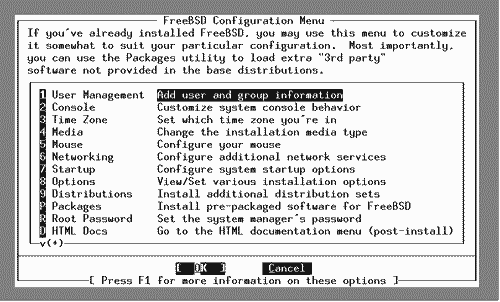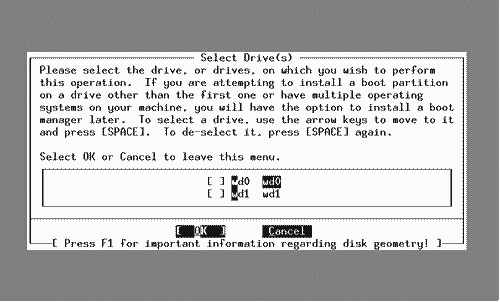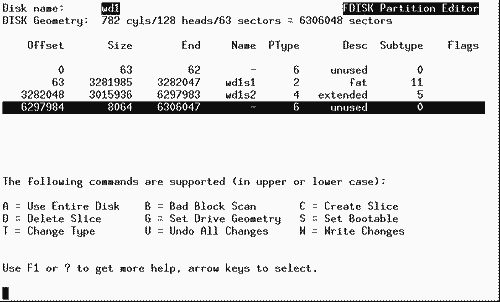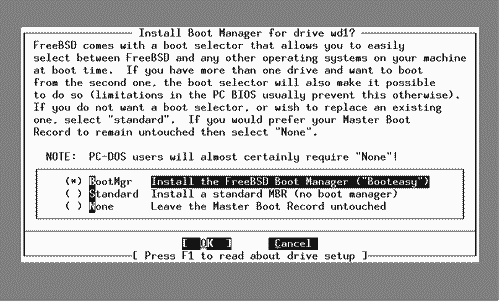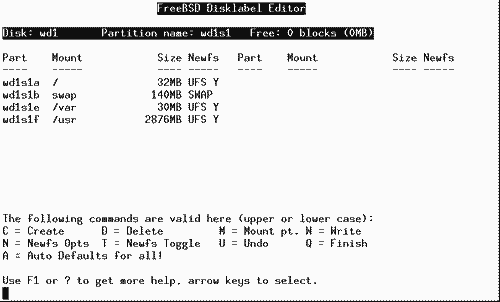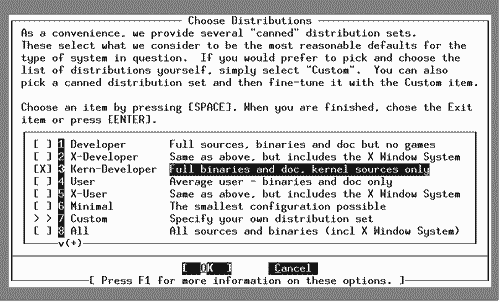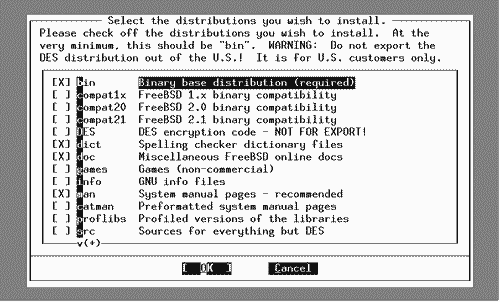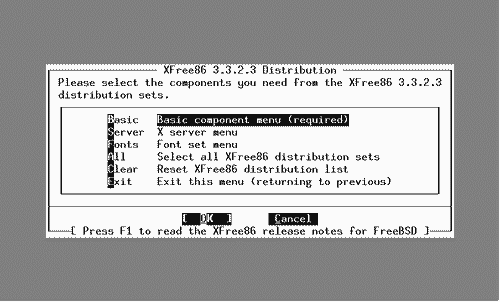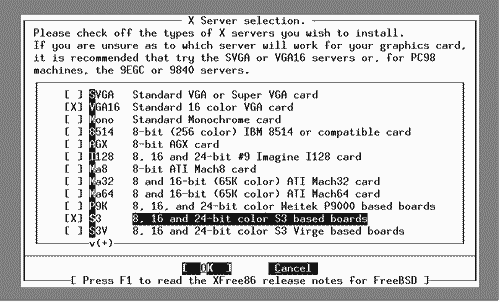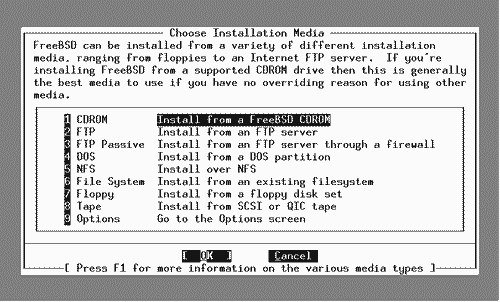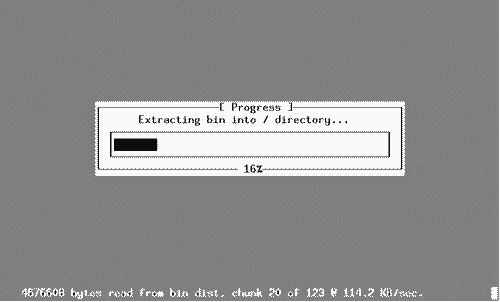| 当前所在位置:FreeBSD使用大全>> |
| FreeBSD连载(06):安装FreeBSD(2) |
|---|
| 作者:王波 |
| 主菜单中的 “Configure“ 选项,用于对FreeBSD系统进行基本
配置,这是Sysinstall中非常有用的一部分。通常Unix进行系统设置需要执行各种命令和修改配置文件,而
Sysinstall在这里能提供了一个设置系统参数的友好界面。在这里就能完成设置一个能够正常运行的FreeBSD
基本系统的操作,当然更复杂的设置还是要通过修改配置文件来完成的。
如果使用Novice或Express安装方式,将引导安装者进行这个Configure菜单中的各项必需的 配置任务,如果使用Custom方式进行安装,就需要手工执行这个选项中的各个功能。在FreeBSD正常运行之后, 也能使用这个选项来维护系统、更改系统配置。 假如安装过程中更改了安装选项(Options),但想恢复缺省状态,或者打算使用某个定制的安装选项,就可 以使用主菜单中的 “Load Config” 选项,从软盘中载入安装选项。对于大量 安装同样配置的FreeBSD系统有一定的帮助。 主菜单的最后一个选项为 “Index” ,选择这个菜单项将弹出一个子菜单, 子菜单中按照字母顺序列出了Sysinstall中的所有的功能。这个菜单项在系统安装时并没有实际的用处,但在系统 安装之后使用sysinstall管理和维护系统时就非常有用。系统管理员不必一级一级寻找某个功能在Sysinstall 多级菜单中的位置,而能依据其名字迅速找到所需要的功能。 无论安装者使用何种安装方式,所需进行的安装步骤是相同的,对于新手来讲,还是应该选择Novice安装方式 ,以免遗漏需要执行的安装步骤。需要注意的是Novice方式中执行过程不能向后回溯,因而没有更正失误的机会。必须 保证每个步骤都执行正确,否则就需要重新执行整个步骤。选择好安装方式之后,Sysinstall将引导安装者一步步 进行每个步骤的安装任务。
安装过程的第一步就是要指定将FreeBSD安装到何处,FreeBSD需要占用一个单独的基本分区。因此就 需要进入Fdisk对硬盘进行分区处理,这个工具中可以完成维护硬盘分区的各项操作,包 括指定活动分区,增加和删除分区等功能。 如果计算机中有多个硬盘存在,Sysinstall中的Fdisk程序将首先询问安装者要处理的哪个硬盘,使 用空格键选中所有需要进行处理的硬盘,然后使用Enter确认,就能依次对各个硬盘进行分区操作。注意,如果要将系统 安装到非启动硬盘上(例如wd1),那么也需要在系统的启动硬盘(wd0)上安装启动管理软件Boot Manager (或其他种类启动管理软件,只是那些软件需要独立的安装过程),否则无法启动非启动硬盘上的系统。
在Fdisk中显示的前两行为它报告的硬盘信息,包括硬盘的名字,以及柱面、磁头和扇区等硬盘参数。柱面、磁 头和扇区参数对于在一个硬盘上划分多个分区的情况下非常重要,因为系统启动程序要依赖计算机的BIOS来找到FreeBSD 分区。因此必须保证Fdisk中的这些数据和BIOS中的数据一致,以使Fdisk划分出的分区被BIOS识别 。缺省情况下,FreeBSD是直接从硬盘驱动器上探测这些硬盘参数的,因此当BIOS重新映射硬盘参数时,就有可能 使FreeBSD探测的真实参数与BIOS的映射参数不一致。 在硬盘上已经有分区存在的情况下,Fdisk可以从已有分区中找到硬盘参数,将硬盘参数更改为与划分已有分区 时使用的硬盘参数相一致,以避免它划分的分区与已有分区冲突。这就是要迫使FreeBSD使用BIOS的映射参数,就 可以预先划分一个硬盘分区的原因。例如本例中非空硬盘wd1的硬盘数据为782柱面,128磁头,63扇区,实际是经 过BIOS使用LBA方式映射过的数据,Fdisk从已有的DOS分区中检测到。 虽然重新映射硬盘参数,无论对于FreeBSD或BIOS,都不会影响数据的存储,但是使用硬盘的真实参数能 避开不同计算机BIOS的不一致性。当硬盘仅用于FreeBSD系统而不需要划分分区时,就可以保持硬盘参数不作任何 更改。因此只有对于空硬盘并希望在安装FreeBSD以后还要安装DOS分区的情况,才需要检查硬盘数据,当发现映射 信息与BIOS不一致时,就需要使用G(Set BIOS Geometry)命令重新设置。 即使安装了FreeBSD系统之后,当更改了BIOS中的硬盘映射方式的时候,同样也可能发生系统启动程序不 能找到FreeBSD分区,载入FreeBSD系统的情况。 硬盘信息下面的第二部分是各个分区的列表,每个分区包括它的起始位置(Offset),大小(Size),结 束位置(End),分区的名字,类型,描述,子类型和标志等信息。其中分区中的第一项虽然标记为unused,也不能 为其他分区所占用,因为这是系统主引导区(MBR)占据的空间,虽然主引导区只有一个扇区,然而按照分区习惯,每个分 区必须从一个柱面的起始扇区开始,因此就会在引导区之后留下一些未使用的扇区。但这些空余空间可以被FreeBSD的 启动管理程序Boot Manager或其他类似的启动管理程序所使用。 分区工具的下部为可使用的命令提示。如果只打算安装启动管理程序Boot Manager而不打算对硬盘进行 分区处理,可以直接使用Q键退出。如果要将整个硬盘都用作FreeBSD使用,可以使用A(Use Entire Disk )就可以将整个硬盘留给FreeBSD。当要将FreeBSD和其他操作系统共享硬盘时,就要具体使用不同的命 令来划分分区了。 命令C(Create Partition)在未使用的空间上创建分区(首先将光标移动到非使用的磁盘空间上 ),此后需要输入这个分区的大小,和UFS分区类型165,以划分出FreeBSD使用的UFS类型的分区。如果要创 建其他系统使用的分区,需要输入其他类型号,如DOS使用的类型为6。在上面的例子中已经存在两个分区,一个基本 DOS分区和一个扩展分区(第一个部分为系统主引导区),最后剩余的未使用空间太小,已经不足以建立分区了,因此就需要先 删除已有分区(D, Delete Slice),或改变原有分区类型(T, Change Type)的命令,直接 将硬盘上已有的分区改变为UFS类型,分配给FreeBSD使用。 当存在多个的分区时,可以使用S(Set Bootable)设置哪个分区是启动分区,用来告诉标准主引导程 序启动该分区内操作系统,对于使用多操作系统引导管理程序的时候,如FreeBSD带的Boot Manager,就 不需要进行这个设置。一般如果在安装FreeBSD之前已经安装了DOS/Windows系统的情况下,启动分区是 DOS的基本分区。 在确信完成所有的分区操作,并没有任何错误之后,才能使用W(Write Changes)来将改变真正写入 硬盘分区表,否则使用U(Undo All Changes),恢复到操作之前的状态。然后可以使用Q来退出分区工具 。分区工具接下来将询问这个硬盘使用的启动引导方式,即如何启动这个硬盘上的FreeBSD或其他操作系统。
当安装启动选项的时候,对于每个硬盘都有三个选择。第一种BootMgr是使用FreeBSD的Boot Manager 作为多操作系统启动管理程序,来选择启动不同磁盘及不同分区上的多个操作系统。系统将在启动时提示使用者 使用功能键F1、F2等来启动对应分区的操作系统,Boot Manager将被安装到磁盘的主引导区及其后的自由空 间内,对硬盘分区没有影响。可以在每个硬盘上都安装Boot Manager,这样就能从第一个磁盘上启动其他磁盘上 的Boot Manager,然后再启动该非启动硬盘上的操作系统。安装Boot Manager,是在一台计算机上 管理多个操作系统的很好选择,是将FreeBSD安装到非启动硬盘上的一种有效的启动方式。 第二种选择为Standard,即使用标准的主引导区启动系统,这种方法由主引导区引导程序将控制权交给位于 启动分区开始位置上的操作系统引导程序,然后再载入操作系统。因此这要求启动分区必须设置正确,需要在前面的操作中要 将FreeBSD分区设置为启动分区。选择此项就将主引导区恢复为标准主引导区,相当于DOS下的fdisk /mbr命令。 第三种None方式是不改变主引导区,也不安装任何系统引导程序。当使用其他种类的操作系统引导软件时,如 Linux LILO,避免更改主引导区而使得那些操作系统引导程序不能正常运行。因为此时主引导区被其他引导程序使用 ,不需要改变。而此时引导FreeBSD的任务就交给了其他引导软件。 因为安装程序要更改主引导区,因此需要在BIOS中将主板中用于防病毒的主引导区写保护功能关掉。 当要在一台计算机使用多个操作系统时,确定系统引导的方式是一个复杂的情况,因为这与要使用的其他操作系统有 关,一般情况下都可以使用FreeBSD的Boot Manager对多操作系统进行管理。但也可以使用Linux LILO、Windows NT OS Loader、OS/2 Boot Manager来管理多操作系统。但是在 多操作系统的条件下,每个操作系统中的一些操作都会重写主引导区,从而造成引导程序出现问题。尤其DOS/Windows 系统,每次重新安装都会不加任何提示重写主引导区,将引导程序恢复为标准引导程序。 在硬盘分区之后,安装者将进入FreeBSD风格的文件系统管理工具Disklabel,用于管理文件系统和交换空间。这个工具将对UFS分区进行操作,将它们分割为不同的文件系统上或用作交换空间的部分。
Disklabel整个屏幕也划分为三部分,上部显示要进行处理硬盘及和UFS分区,本例中为wd1和wd1s1 ,中部为文件系统和交换空间的列表,下部为使用到的各个命令。对于大多数情况时,wd1s1中还没有文件系统和交 换空间存在的条件下,可以让disklabel来决定各个文件系统和交换空间的大小,这仅需要使用A(Auto Defaults for all)命令即可。如果已经有划分好的部分存在,可先使用D命令删除。即使安装者打算自己确定 各个部分的大小,使用A来看看Disklabel的缺省设置情况也能起到参考作用。 手工使用C(Create)命令分割磁盘时,首先决定是创建交换空间或文件系统。FreeBSD系统需要使用 交换空间来提供比实际内存更大的虚拟内存空间,这样系统就能支持更多、更复杂的进程。交换空间的大小要根据具体需求而 定,有些程序,如X11,GNU C++等,需要大量的内存,因此要配置较多的交换空间,一般交换空间不应小于系统的 物理内存,用作服务器的系统需要更多的交换空间,但过多的交换空间又没有必要。可根据系统在最高负载下用户和同时运行 进程的多少,在物理内存的1-2.5倍范围内调整交换分区的大小。 在多个磁盘的情况下,可在不同的磁盘中设置多个交换空间,以均衡磁盘的负载。然而对于IDE接口的硬盘,在同 一根电缆上连接的主从硬盘上分布交换空间没有意义,因为同一个驱动器上的两个硬盘不能并发存取。交换空间也应该尽量设 置在高速硬盘上,如Ultra SCSI接口的硬盘,以提高系统的性能。 对于用于文件系统的子分区,除了设定大小之外,还要设定它在文件系统中的安装位置,即将其安装到目录树的哪个 位置上。虽然原则上仅使用一个安装到根目录的完整文件系统就能满足系统要求,但是由于文件系统中不同目录将用于不同目 的,将其划分为不同部分,分别安装到目录树上,更有利于管理、维护,也增强了万一系统崩溃时,减低数据丢失的可能性。 这是由于不同的子分区在物理上相互分隔,一个子分区写满或出现问题不影响其他文件系统上的内容。例如根目录所在的文件 系统很少需要进行写操作,那么系统崩溃就不会影响这个文件系统中的系统数据,或者当某个进程产生了非常巨大的数据文件 时,这个数据文件只能填满某个子分区,而不致于影响其他需要存取系统中其他分区的重要系统进程。因此,由于对于用作服 务器的FreeBSD系统,应该使用多个文件系统以提升系统可靠性。 通常应将文件系统划分为 “/” 文件系统, “/usr” 文件系统, “/var” 文件系统。 “/” 文件系统中只保留系统内核及其他非常重要的文件,当系统进入单用户模式也只安装这个文件系统,一般需要30-40M空 间。 “/usr” 文件系统放置系统日常使用的文件,应该尽量大,甚至还会在这个目录之下再安装新的文件系统。 “ /var” 文件系统用于系统运行时的数据文件,根据不同系统的情形,所需要的大小也不一样,用户和提供的服务越多, 越需要 “/var” 空间。 如果要自己手工调整缺省设置,就要求安装者处理进行分割分区空间的全部细节。使用Create命令来完成创建 每个子分区的任务,首先需要设置划分的子分区的大小,可以直接输入扇区数(512字节为单位)或更容易理解的用MB为 单位(在数字之后加上MB单位),此后设置该子分区是用作文件系统(UFS类型)还是交换空间(Swap类型),如果 要该分区用做文件系统,则系统会接着问该文件系统的安装(Mount)位置。 在升级系统或其他情况下,硬盘或分区系统中已经有FreeBSD子分区存在,但这些子分区的安装位置信息已经 丢失。此时可以使用M(Mount Pt),将现存子分区按照原来的安装状态,设置它的安装目录。此时可以使用T(Newfs Toggle),在对不对该子分区进行格式化(Newfs)的选项上进行转换,设置为不进行格式化就能保留 上面的原有数据。 当分区完成以后,使用W(Write)确认设置,使用Q(Finish)退出disklabel系统,然后就 可以向选定的分区上安装操作系统软件本身了。 由于操作系统本身由不同的部分组成,不同的使用者可以根据自己的需要进行选择,因此,安装程序将显示出一个 Distributions 选择菜单,提示不同种类的使用者选择自己需要的系统组件。
对于一个完整的系统,所有的这些内容都十分有用。如果不是为了节约硬盘空间的原因,应该选择All全部安装。 但全部安装就需要相当多的磁盘空间,一般情况下为了节约磁盘空间,可以选择不同的安装选项。但即使要安装一个精简的 FreeBSD系统,仍然建议安装内核源代码,这样才能按照机器的具体硬件来定制一个更高效的内核。因此至少应该选择 Kern-Developer选项,此外也可以选择多个部分,例如同时选择Kern-Developer和X-User ,或者使用定制方式(Custom),使组件的选择更为灵活。 当选择了Custom之后,则Sysintall将显示出所有可选择安装组件的详细列表,供安装者选择需要的 组件。
在Custom菜单下,可以逐项选择要安装的组件,为了方便起见,可以在上一级菜单中先选择好某类组件,然后 再在这里略加修改。 注意,由于DES算法受美国法律的出口限制,需要进行审批,因此FreeBSD缺省使用的加密算法为MD5算 法。DES算法只在某些特定的软件中是必须的,例如当使用NIS与其他使用DES算法的计算机共享口令文件时。 如果需要安装DES组件,可以选择DES组件,名义上这个组件不是直接从美国出口,而是来自欧洲或其他非北美 地方的,从形式上避免这个问题。此后的安装过程中FreeBSD还会使用一个对话框警告安装者,可以简单确认即可。 FreeBSD还将询问是否安装Ports Collection的源码,Ports Collection 是用于帮助用户编译、安装、维护应用程序的一个非常有效的工具。它是FreeBSD系统的一部分,是FreeBSD的 诸多开发者将应用软件移植到FreeBSD上的努力,比起预编译好的Packages,它更为灵活。因此最好安装Po rts Collection,以方便以后定制应用软件。 如果要想使用图形界面,就应该选用的XFree86相关的安装组件。由于XFree86也是由多个部分组成, 也可以选择各个部分进行安装,以节约磁盘空间。
XFree86中包括基本组件Basic,不同的X Server组件,字体组件。一般情况下应该进入各个组 件内部,在缺省设置的基础上修改选择的内容。Basic菜单下的设置一般不必改动,在Fonts菜单下可以选择增加中 文字体。最重要的选择是Server菜单中的选项,应该选择适合自己显示设备的X Server。
在X Server的选择菜单中,除了选择自己显示卡对应的X Server以外,还应该选择VGA16的X Server,这用于运行XFree86的设置程序XF86Setup。如果不能十分确定自己显示卡的类型,应该多选 择几种X Server,等设置X Windows时再确定哪个X Server适合自己的显示设备。 当选择好Basic、Fonts和Servers中的选项之后,就可以使用Exit菜单退出这个菜单选项,进 入真正的复制系统的安装过程。 在安装程序Sysinstall正式复制系统文件之前,安装程序将询问安装介质位于何处。
最常用的方式是使用CDROM进行安装,这时不需要额外的配置。进行网络安装(NFS或两种ftp方式),则 要求首先配置网络界面、远程服务器的IP地址及安装文件所在的目录。从DOS分区下安装要输入安装文件所在的DOS目 录名,从现存文件系统下安装可以允许从已经安装的目录下(可以是NFS、UFS、MSDOS或CD9660系统)进行 安装,此时需要先使用Fixit盘启动应急界面,预先安装上相应的安装介质。软盘和磁带安装方式也不需额外的配置。 这个菜单内还有一个Options选项,可以启动Sysinstall主菜单中Options菜单,主要用于 设置使用NFS和FTP时候的相关连接选项,以便安装能顺利进行。当完成安装介质的确认之后,就开始拷贝文件的安装过 程了。
由于系统中有多个虚拟控制台,在安装程序的拷贝过程中,可以使用Alt-F2切换到第二个虚拟控制台上观察 sysinstall程序的输出信息,使用Alt-F4切换到第四个虚拟控制台上,这里启动了一个shell,可以接受 安装者的输入指令,这使安装者可以在必要的时候,干预安装过程或处理可能的问题(缺省情况下没有任何命令可供安装者执 行,必须在安装系统之前使用Fixit光盘或软盘,才能提供可执行的命令)。正常情况下并不需要这些额外的工作,使用 Alt-F1回到sysinstall安装界面,等上约20分钟(具体时间将依赖具体机器的硬件和选择的安装组件), 基本系统将安装完毕。 未完,待续。。。 |
| 来源:http://freebsd.online.ha.cn/ |
声明:本站的文章和软件是本人从网上收集整理的(除本人的作品之外),所有版权属于作者,
如有侵犯您的权益,请指出,本站将立即改正,谢谢.
Copyright 2000 www.newok.com